Você pode assistir Hulu, Prime Video e/ou Netflix no Linux. Você também pode baixar vídeos do YouTube e assisti-los mais tarde ou, se estiver em um país onde não pode ter o Netflix e outros serviços de streaming, pode ter que contar com serviços de torrent como Popcorn Time in Linux
Assistir a filmes/séries de TV ou outros conteúdos de vídeo em computadores ainda não é uma "tradição antiga". Normalmente, você usa o reprodutor de vídeo padrão que vem com sua distribuição Linux (e pode ser qualquer coisa).
Você não terá problemas ao utilizar o player padrão - no entanto, se quiser especificamente mais opções de reprodutores de vídeo de código aberto (ou alternativas ao padrão), você deve continuar lendo.
Melhores reprodutores de vídeo Linux
Incluímos as etapas de instalação do Ubuntu, mas isso não deve fazer parte da lista de reprodutores de vídeo apenas para Ubuntu. Esses softwares de código aberto devem estar disponíveis em qualquer distribuição Linux que você esteja usando.
Outra nota para usuários do Ubuntu. Você deve ter o repositório universe ativado para encontrar e instalar esses reprodutores de vídeo a partir do centro de software ou usando a linha de comando. Mencionamos os comandos, mas se quiser, você também pode instalá-los a partir do Centro de Software.
Lembre-se de que a lista não está em uma ordem específica de classificação.
1. Haruna Video Player
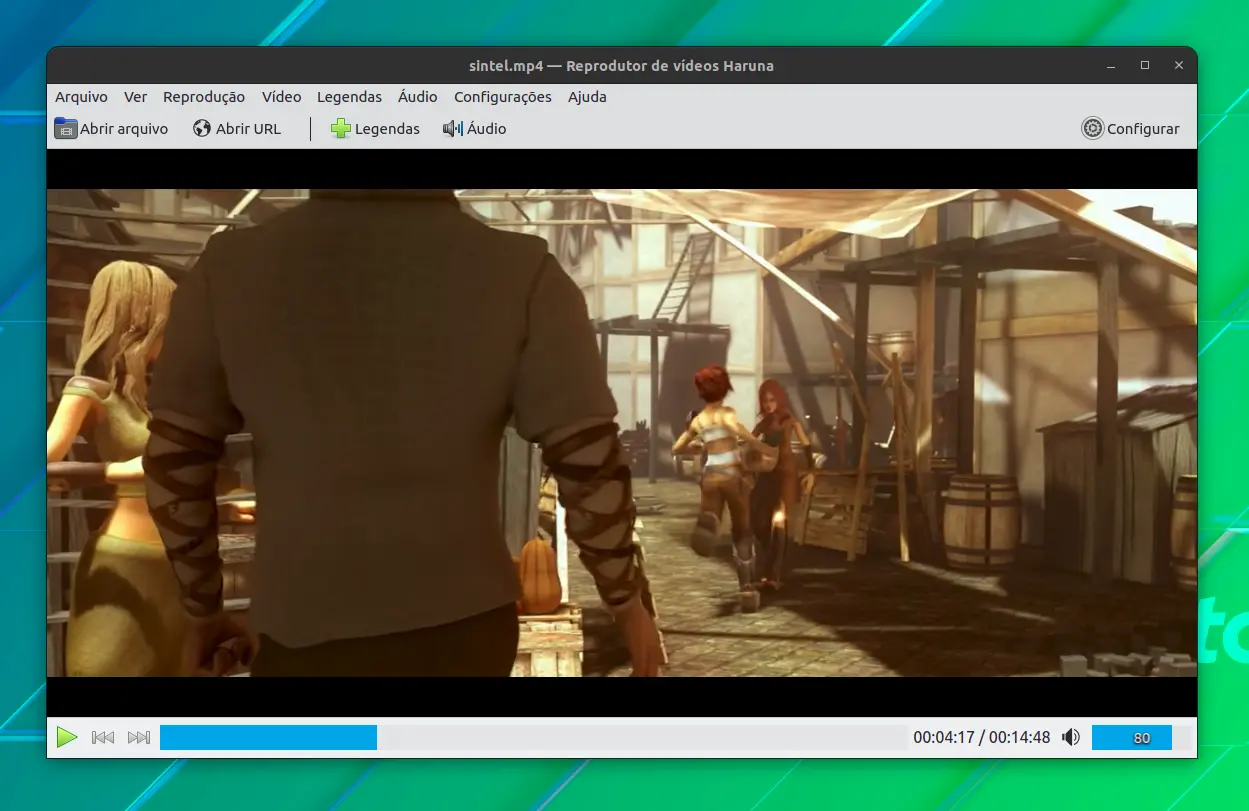
Principais destaques
- Suporte a Youtube-dl
- Controle da velocidade de reprodução
- Muitos atalhos de teclado
- Captura de tela do vídeo
- Opção para adicionar legenda primária e secundária
- Decodificação de hardware suportada
- Melhor navegação pelos capítulos com o clique do meio
Um reprodutor de vídeo baseado em Qt que oferece a maioria dos recursos essenciais.
Ele ainda oferece a capacidade de usar o youtube-dl para reproduzir vídeos diretamente do YouTube. Para muitos usuários, esse é o front-end perfeito para MPV.
Ele suporta todos os principais formatos, atalhos de teclado, ajustes de interface do usuário, capturas de tela, listas de reprodução e muitos outros recursos. Embora não seja uma solução multiplataforma, é uma excelente opção para usuários do Linux.
Como instalar o Haruna Video Player
Você pode consultar nosso artigo separado sobre o Haruna Video Player para explorar mais sobre ele, juntamente com os métodos de instalação.
Só para avisar, você pode pegar o arquivo AppImage disponível em seu repositório GitHub arquivado. Há uma versão um pouco antiga disponível nos repositórios do Ubuntu, ou instale-a usando flatpak em qualquer distribuição Linux usando o seguinte comando:
flatpak install flathub org.kde.haruna
2. MPlayer
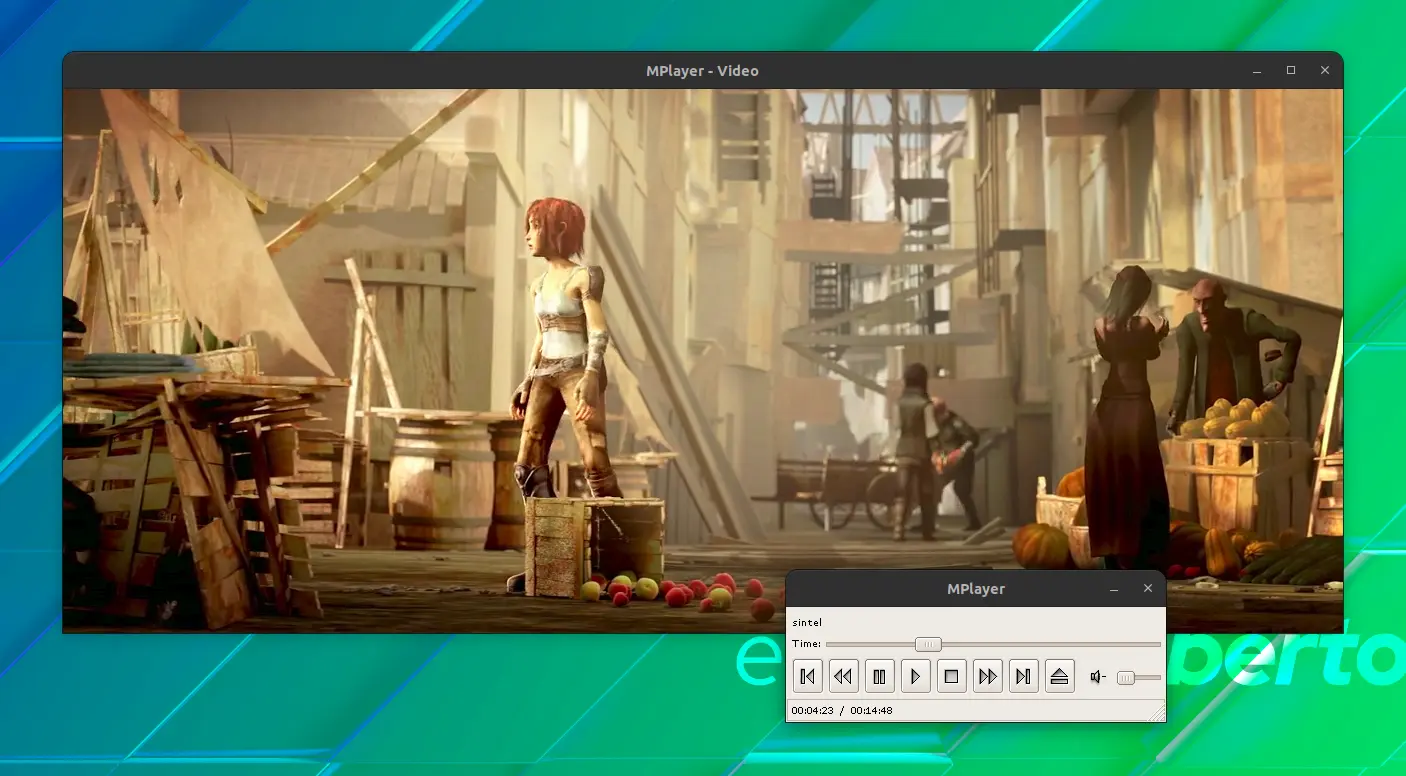
Principais destaques
- Grande variedade de drivers de saída com suporte
- Principais formatos de arquivo suportados
- Multiplataforma
- Baseado em linha de comando
Mais um impressionante reprodutor de vídeo de código aberto (tecnicamente, um mecanismo de reprodutor de vídeo). MPlayer pode não oferecer uma experiência de usuário intuitiva, mas suporta uma ampla gama de drivers de saída e arquivos de legenda.
Ao contrário de outros, o MPlayer não oferece uma GUI funcional (tem uma, mas não funciona como esperado). Portanto, você terá que utilizar o terminal para reproduzir um vídeo. Mesmo que esta não seja uma escolha popular - ela funciona e alguns players de vídeo que listaremos abaixo são inspirados (ou baseados) no MPlayer, mas com uma GUI.
Como instalar o MPlayer
Já temos um artigo sobre a instalação do MPlayer no Ubuntu e outras distros Linux. Se você estiver interessado em instalar isso, você deve dar uma olhada.
sudo apt install mplayer mplayer-gui
3. SMPlayer
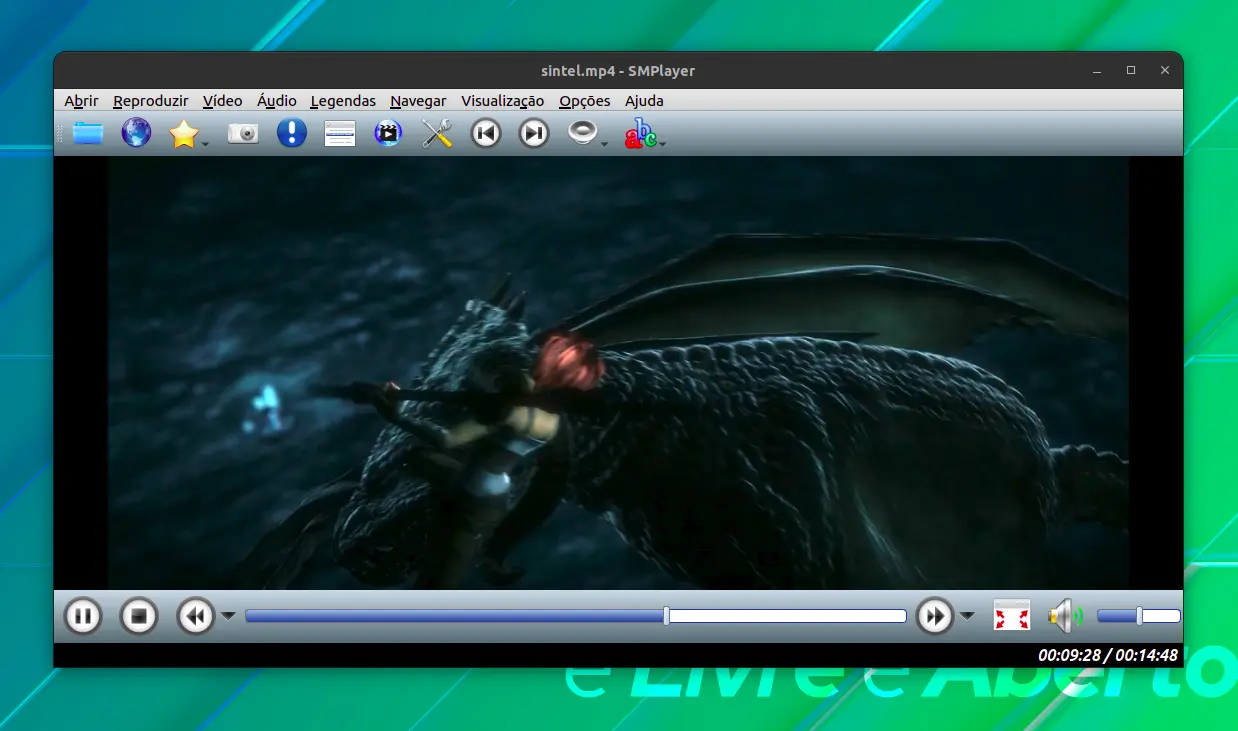
Principais destaques
- Suporta todos os principais formatos de vídeo
- Codecs integrados
- Multiplataforma (Windows e Linux)
- Reproduz vídeos do YouTube sem anúncios
- Integração com as legendas
- Personalização da IU disponível
- Baseado no MPlayer
Conforme mencionado, o SMPlayer usa o MPlayer como mecanismo de reprodução. Portanto, ele suporta uma ampla variedade de formatos de arquivo. Além de todos os recursos básicos, ele também permite que você reproduza vídeos do YouTube de dentro do reprodutor de vídeo (eliminando os anúncios irritantes).
Se você quiser saber um pouco mais sobre o SMPlayer - temos um artigo separado aqui: SMPlayer no Linux.
Semelhante ao VLC, ele também vem com codecs, então você não precisa se preocupar em encontrar codecs e instalá-los para que funcionem, a menos que haja algo específico de que você precise.
Como instalar o SMPlayer
O SMPlayer deve estar disponível em seu Centro de Software. No entanto, se você deseja utilizar o terminal, digite o seguinte:
sudo apt install smplayer
4. MPV Player
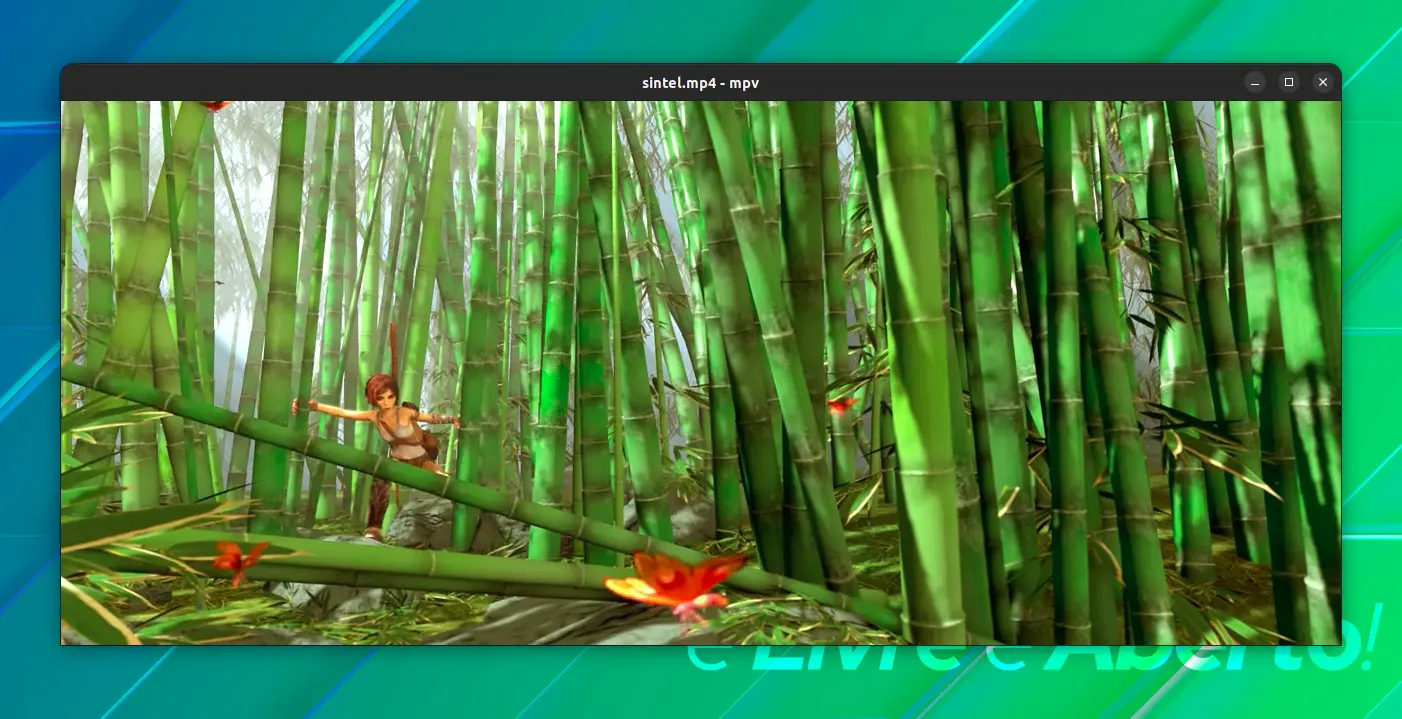
Principais destaques
- GUI minimalista
- Codecs de vídeo integrados
- Saída de vídeo de alta qualidade por escala de vídeo
- Multiplataforma
- Vídeos do YouTube com suporte via CLI
- Capacidade de usar scripts
- Embutível com API
Se você está procurando um reprodutor de vídeo com uma IU simplificada/mínima, este é para você. Semelhante aos reprodutores de vídeo mencionados acima, também temos um artigo separado sobre MPV Player com instruções de instalação (se você estiver interessado em saber mais sobre ele).
Deixando isso de lado, ele oferece o que você esperaria de um reprodutor de vídeo padrão. Você pode até mesmo experimentar em seus sistemas Windows/Mac.
Como instalar o MPV Player?
Você o encontrará listado no Centro de software ou Gerenciador de pacotes. Em ambos os casos, você pode baixar o pacote necessário para sua distribuição na página oficial de download.
Se você estiver no Ubuntu, pode digitar no terminal:
sudo apt install mpv
5. VLC Media Player
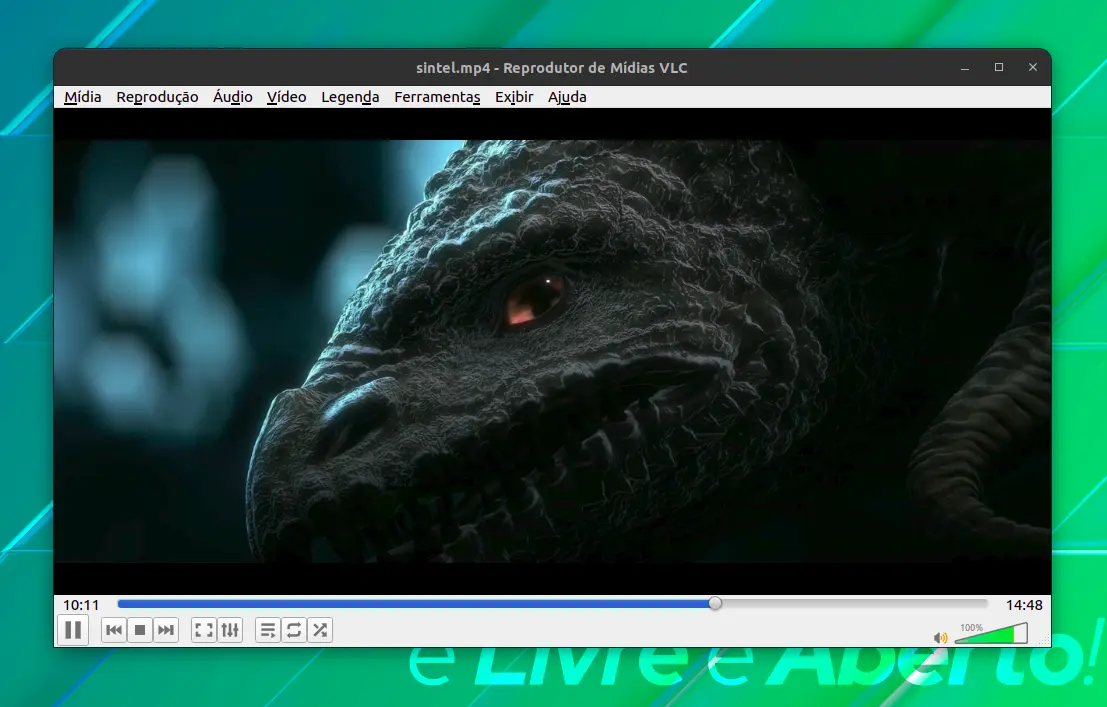
Principais destaques
- Codecs integrados
- Opções de personalização
- Multiplataforma
- Todos os formatos de arquivo de vídeo são suportados
- Extensões disponíveis para funcionalidades adicionais
O VLC Media Player é, inquestionavelmente, o player de vídeo open source mais popular. Não se limita apenas ao Linux - mas é um player de vídeo obrigatório para todas as plataformas (incluindo Windows).
É um reprodutor de vídeo bastante poderoso, capaz de lidar com uma variedade de formatos de arquivo e codecs. Você pode personalizar a aparência dele usando skins e melhorar as funcionalidades com a ajuda de certas extensões. Outros recursos como sincronização de legendas, filtros de áudio/vídeo, etc., também existem.
Como instalar o VLC
Você pode facilmente instalar o VLC no Ubuntu do Centro de software ou baixá-lo do site oficial.
Se você estiver utilizando o terminal, terá que instalar os componentes separadamente de acordo com seus requisitos, seguindo o recurso oficial. Para instalar o player, basta digitar:
sudo apt install vlc
6. Dragon Player

Principais destaques
- UI simples
- Adaptado para KDE
- Suporta a reprodução de CDs e DVDs
- Suporta recomeçar reprodução de onde parou
- Abre automaticamente legendas quando os nomes conferem
Ele foi feito especificamente para usuários de desktop KDE. É um reprodutor de vídeo extremamente simples, com todos os recursos básicos necessários. Você não deve esperar nada extravagante dele - mas ele suporta os principais formatos de arquivo.
Como instalar o Dragon Player
Você o encontrará listado no repositório oficial. Em qualquer caso, você pode digitar o seguinte comando para instalá-lo via terminal:
sudo apt install dragonplayer
7. GNOME Vídeos
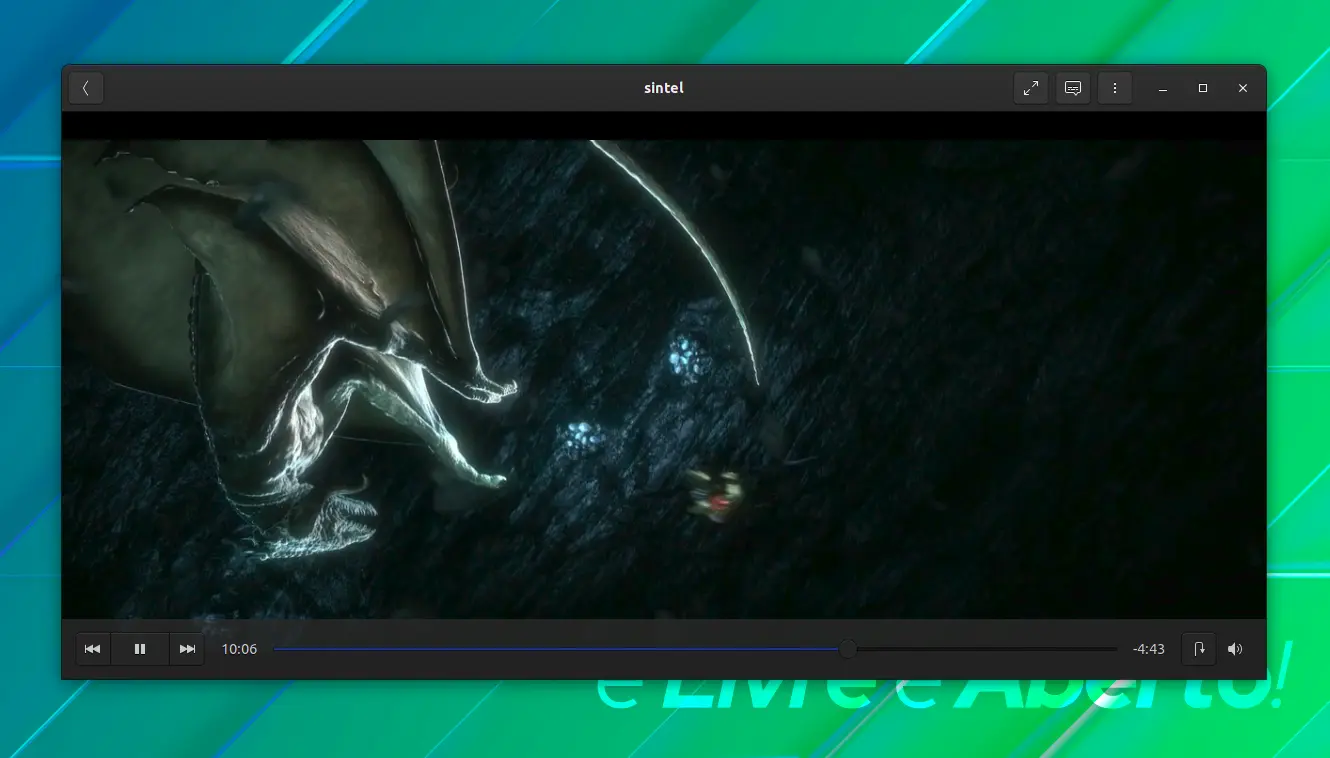
Principais destaques do player de vídeo Totem (GNOME Vídeos):
- Um reprodutor de vídeo simples para GNOME Desktop
- Plugins suportados
- Capacidade de classificar/acessar canais de vídeo separados
O reprodutor de vídeo padrão para distros com ambiente de área de trabalho GNOME (anteriormente conhecido como Totem). Suporta todos os principais formatos de arquivo e também permite tirar uma foto enquanto reproduz um vídeo. Semelhante a alguns dos outros, é um reprodutor de vídeo muito simples e útil. Você pode experimentar se quiser.
Como instalar o Totem (Vídeos GNOME)
Você pode simplesmente digitar no totem para localizar o reprodutor de vídeo do GNOME listado no centro de software. Caso contrário, você também pode tentar utilizar o terminal com o seguinte comando:
sudo apt install totem
8. deepin Vídeo
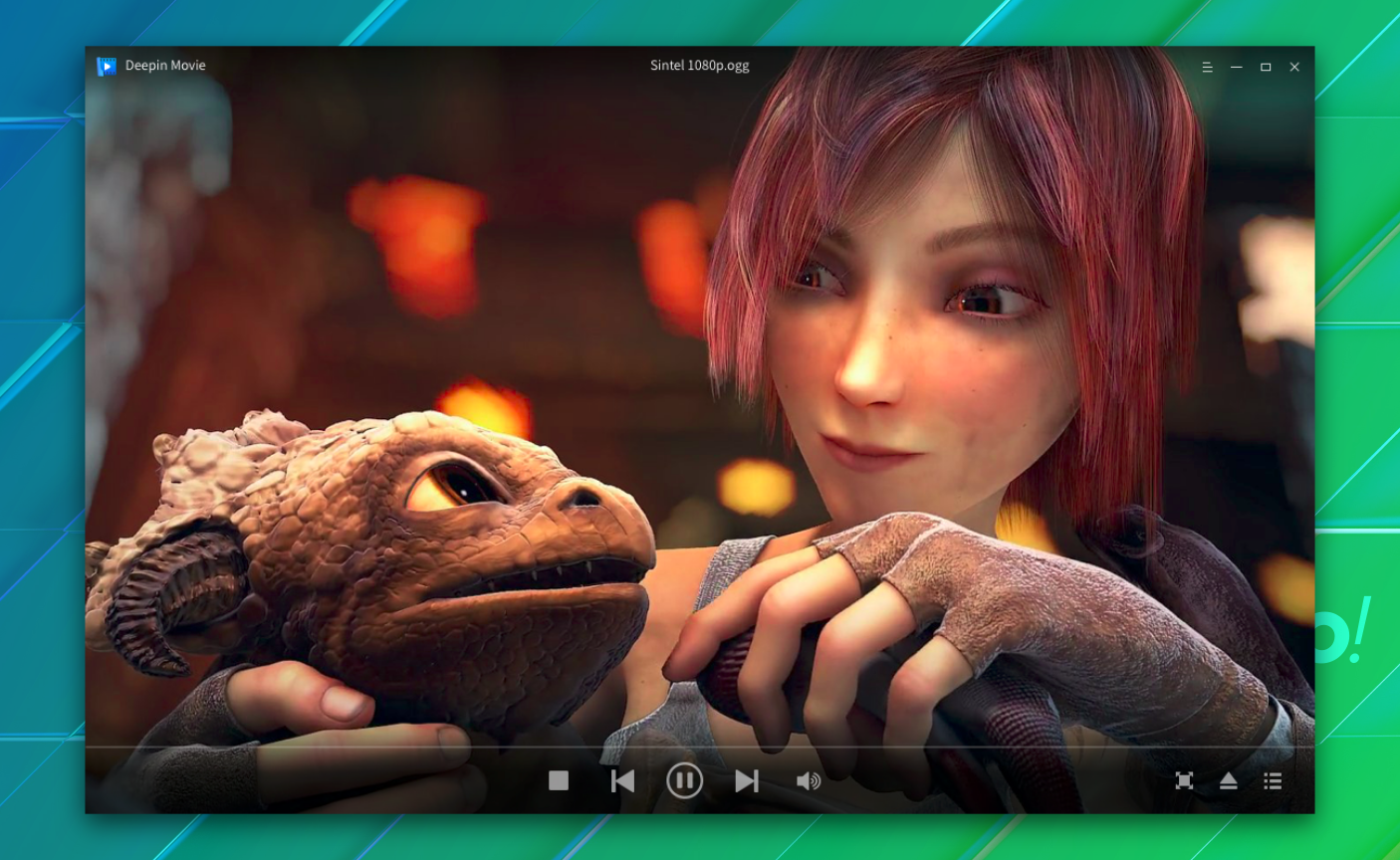
Se estiver usando Deepin OS, você o encontrará como seu reprodutor de vídeo padrão para Deepin Desktop Environment. Ele apresenta todas as funcionalidades básicas que você normalmente veria em um reprodutor de vídeo. Você pode tentar compilar o código-fonte para instalá-lo se não estiver usando o Deepin.
Como instalar o deepin Vídeo
Você pode encontrá-lo no Software Center. Se você deseja compilar, o código-fonte está disponível no GitHub. Em qualquer caso, digite o seguinte comando no terminal:
sudo apt install deepin-movie
9. Clapper
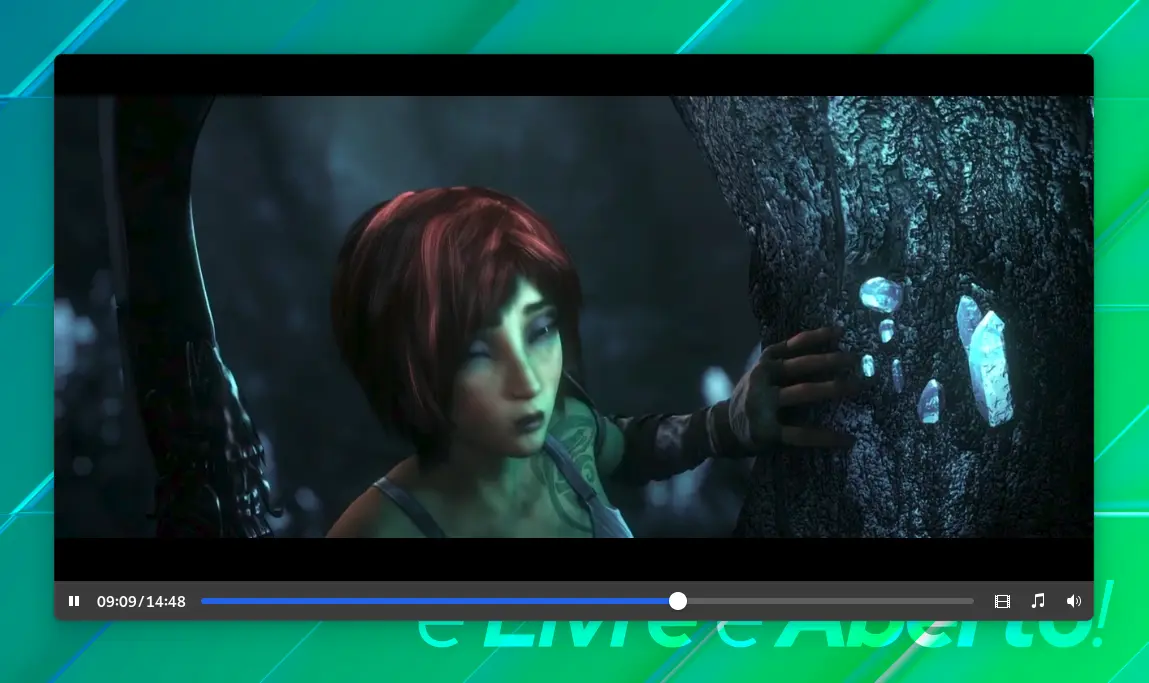
Principais destaques
- Aceleraçao do hardware
- IU adaptável
- Modo flutuante
- Suporta reprodução de vídeos da internet (URL fornecido)
Clapper é um reprodutor de vídeo mínimo projetado com o kit de ferramentas GTK4. Ele usa GStreamer para back-end de mídia e OpenGL para renderização. Embora não seja um reprodutor de mídia abrangente como o VLC, é um dos aplicativos visualmente agradáveis disponíveis para Linux.
Se você estiver interessado em saber mais, temos um artigo dedicado ao Clapper Player.
Como instalar o Clapper
Clapper está disponível em AUR para sistemas baseados em Arch. Clapper fornece uma versão oficial do Flatpak. Você pode instalá-lo em qualquer distribuição Linux digitando no terminal:
flatpak install flathub com.github.rafostar.Clapper
10. QMPlay2
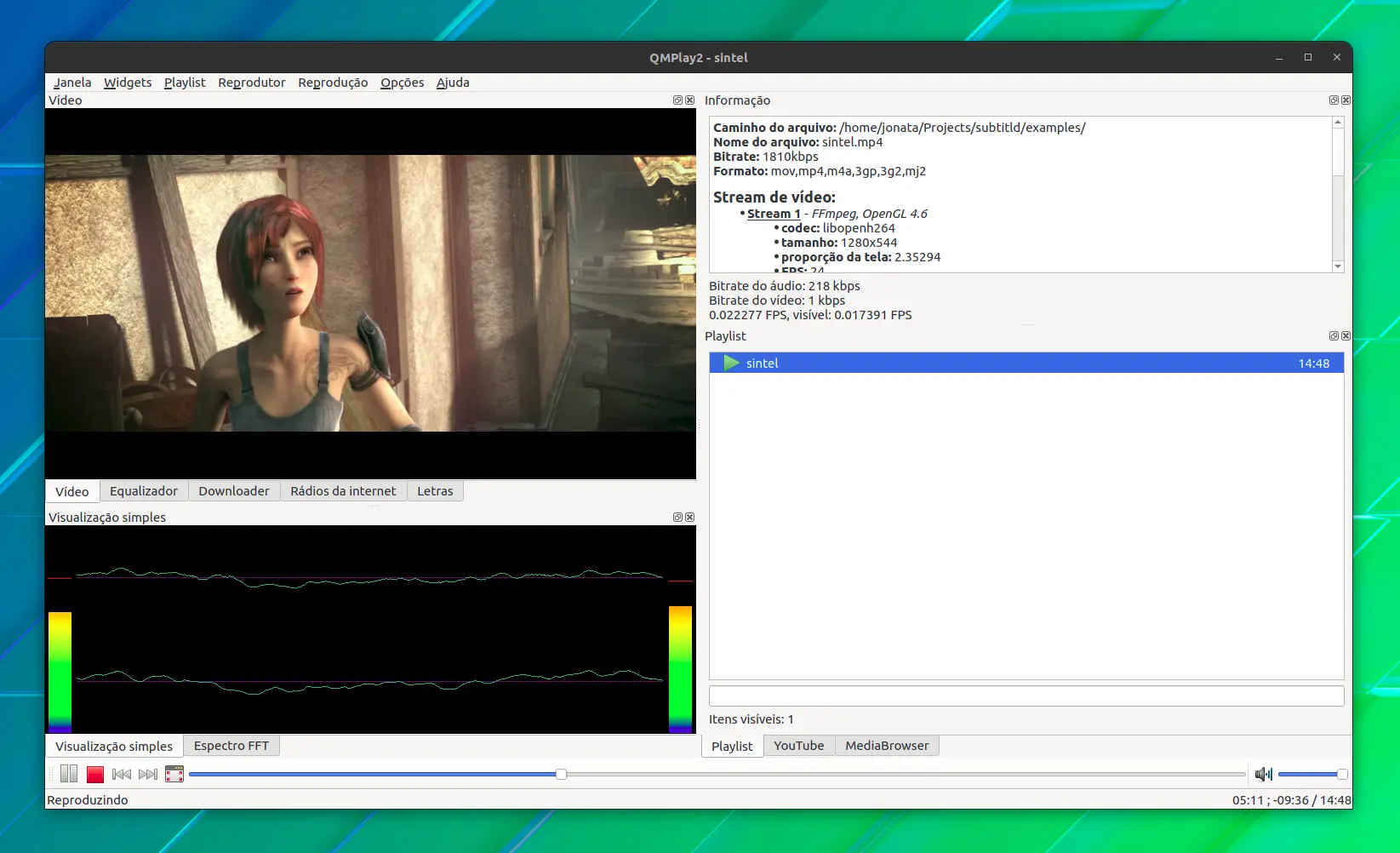
Principais destaques:
- Suporta CD de áudio
- Suporta decodificação de vídeo de hardware
- Reproduz vídeos do YouTube
- Altera a qualidade padrão de áudio e vídeo do conteúdo do YouTube
- Suporta visualização esférica em saídas de vídeo OpenGL e Vulkan (por exemplo, vídeos esféricos do YouTube)
QMPlay2 é basicamente um reprodutor de áudio e vídeo que pode reproduzir todos os formatos suportados por FFmpeg, libmodplug (incluindo J2B e SFX). É um reprodutor de vídeo poderoso disponível por aí.
Como instalar o QMPlay2
O QMPlay2 fornece uma imagem de aplicativo para sistemas Linux. Você pode pegar o mesmo para usar o player na página de lançamentos do GitHub.
11. Parole

Principais destaques
- Simples e extensível via plug-ins
- Customizável
Parole é o reprodutor de vídeo padrão no desktop Xfce e oferece muitos recursos. Ele suporta legendas e você também pode optar por estender sua funcionalidade usando os plug-ins disponíveis.
Claro, é apenas mais um reprodutor de vídeo que funciona - você pode não notar nenhuma diferença visualmente evidente. No entanto, é um aplicativo leve que consome menos recursos do sistema.
Como instalar o Parole
Parole media player está disponível nos repositórios oficiais do Ubuntu. Você pode instalá-lo rodando:
sudo apt install parole
12. Celluloid
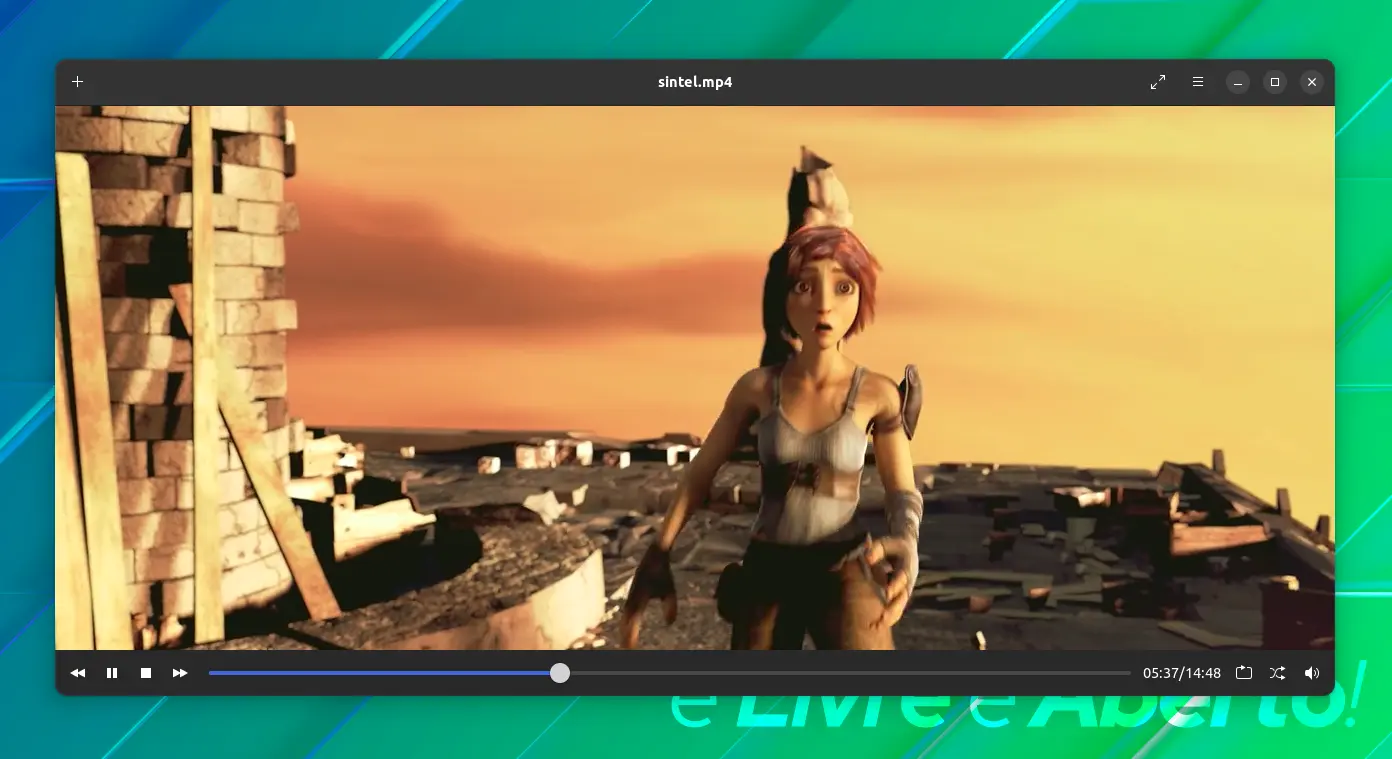
Principais destaques:
- Suporte para arrastar e soltar lista de reprodução
- Suporte a Wayland
- Suporte para melhor integração MPRIS2 com ambientes de desktop suportados
- Simples, mas personalizável
Curiosamente, trata-se de uma interface GTK para MPV. Na verdade, ele era conhecido anteriormente como GNOME MPV.
Portanto, ele oferece suporte a mais opções para configurar o reprodutor de acordo com suas necessidades. A IU pode não ser nada distinguível, mas você notará as opções.
Como instalar o Celluloid
Você pode não encontrá-lo listado no centro de software. Portanto, para qualquer distribuição Linux, você deve consultar as instruções oficiais de instalação.
Eles recomendam o uso de Flatpak. Certifique-se de ter o Flatpak ativado (consulte nosso guia de como usar o Flatpak para obter ajuda).
Feito isso, você só precisa digitar o seguinte comando no terminal:
flatpak install flathub io.github.GnomeMpv
13. Kaffeine
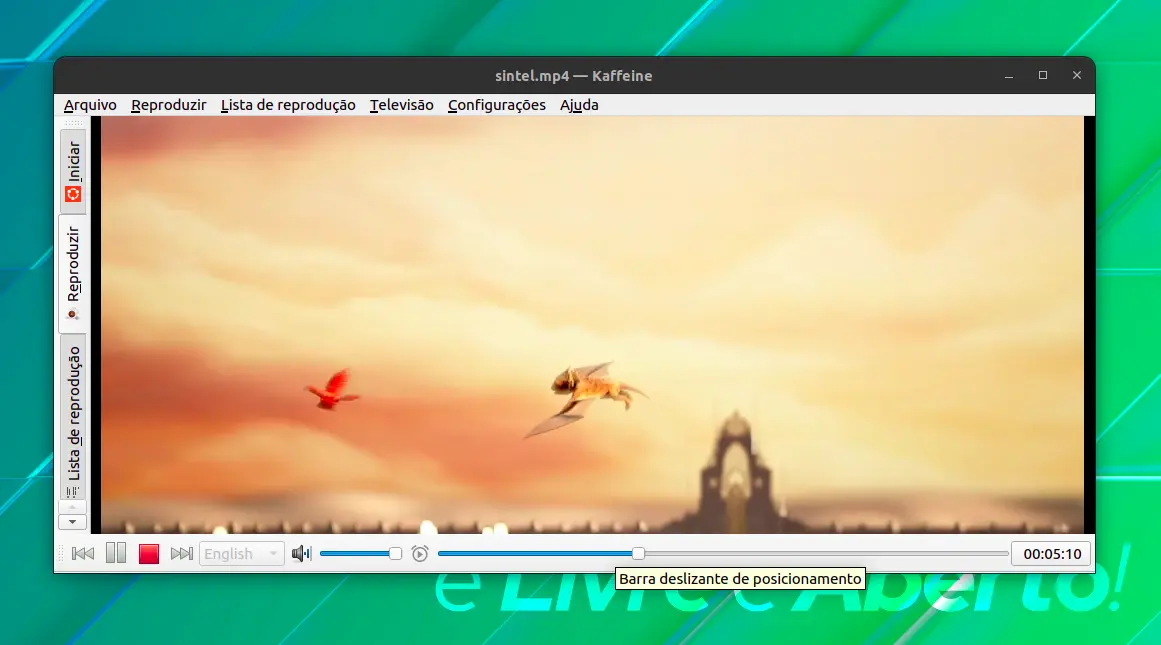
Principais destaques
- Interface amigável
- Excelente suporte de TV digital
- Suporta todos os formatos suportados pelo VLC
Kaffeine é um reprodutor de áudio e vídeo do ecossistema KDE. Ele oferece vários recursos poderosos, como assistir e gravar TV digital. Como é baseado na estrutura libVLC, todos os formatos de mídia suportados no VLC player também serão suportados pelo kaffeine.
Portanto, se você estiver procurando por um reprodutor de mídia poderoso que não seja o VLC, vale a pena tentar o kaffeine.
Como instalar o Kaffeine
O Kaffeine está disponível nos repositórios do Ubuntu. Além disso, uma versão flatpak também está disponível na Flathub. No Ubuntu, você pode instalar o kaffeine digitando o seguinte comando:
sudo apt install kaffeine
14. Xine Multimedia Engine
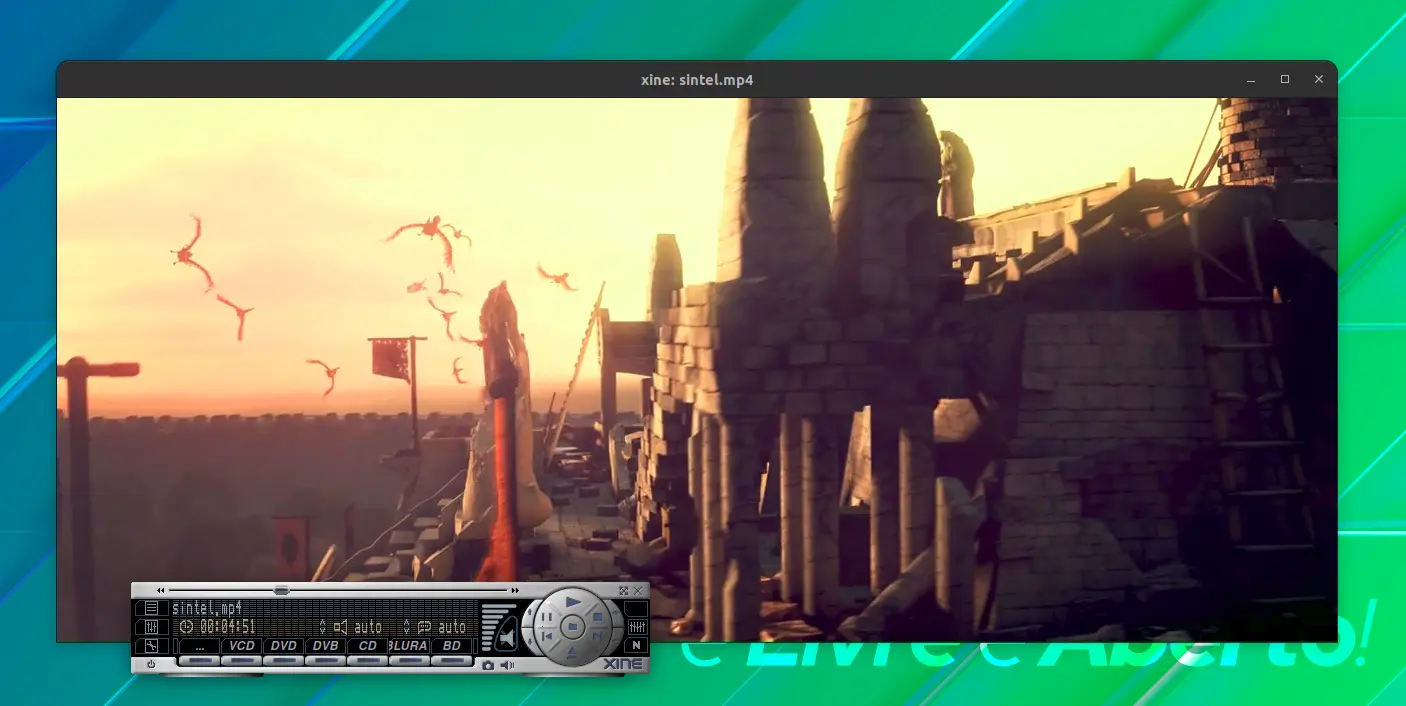
Principais destaques
- Personalização disponível
- Legendas suportadas
- Principais formatos de arquivo suportados
- Suporte para reprodução de streaming
Xine é um reprodutor de mídia portátil interessante. Você pode escolher utilizar a GUI ou chamar a biblioteca xine de outros aplicativos para fazer uso dos recursos disponíveis.
Ele suporta uma ampla variedade de formatos de arquivo. Você pode personalizar a aparência da GUI. Suporta todos os tipos de legendas (até mesmo de DVDs). Além disso, você pode tirar uma foto enquanto reproduz o vídeo, o que é útil.
Como instalar o Xine Multimedia
Você provavelmente não encontrará isso em sua Central de software. Então, você pode tentar digitar isso em seu terminal para instalá-lo:
sudo apt install xine-ui
Além disso, você também pode verificar se há pacotes binários disponíveis em seu site oficial.
Conclusão
Recomendamos que você experimente esses reprodutores de vídeo de código aberto em vez de qualquer outra coisa.
No entanto, se você acha que perdemos um de seu reprodutor de vídeo Linux favorito que merece ser mencionado, conte-nos sobre isso nos comentários abaixo!















